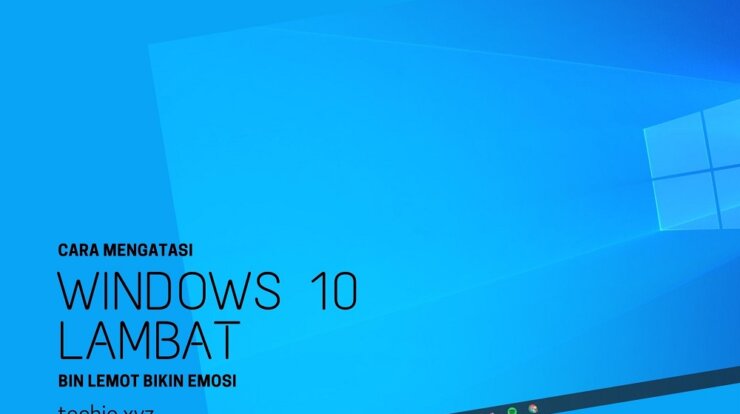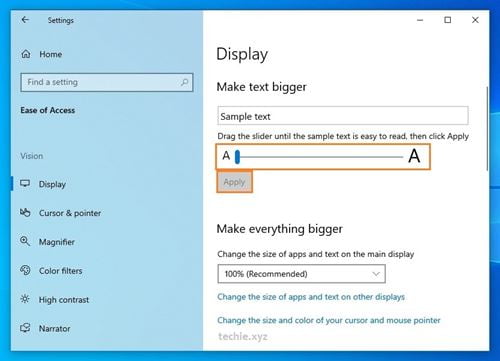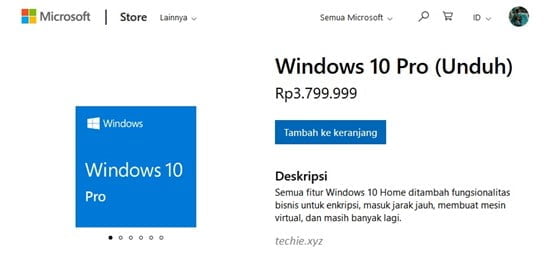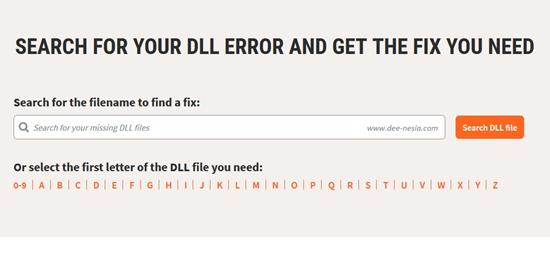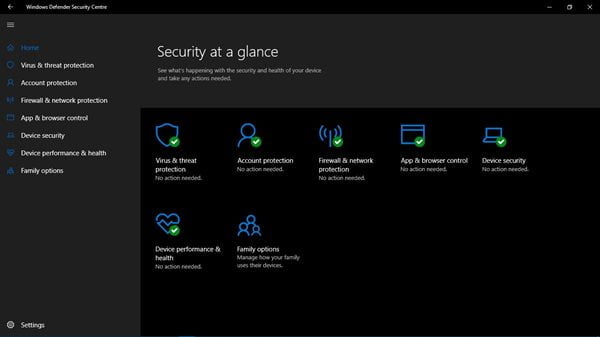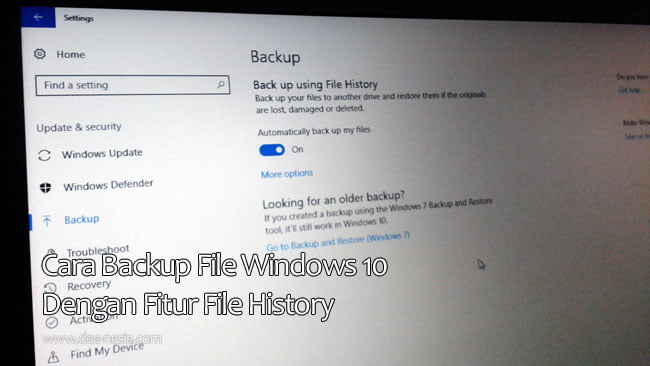Penasaran bagaimana cara menampilkan indikator sisa kapasitas baterai di Windows 10 kamu? Atau jangan-jangan kamu tidak tahu bahwa Windows 10 sebenarnya bisa menampilkan informasi sisa kapasitas baterai tersisa laptop kamu?
Jadi, sebenarnya informasi sisa baterai laptop ini muncul secara default. Tetapi entah mengapa, Microsoft memutuskan untuk menghilangkannya sejak Windows 10 Spring Creators Update.
Itu artinya fitur ini hilang sejak bulan April 2018 yang lalu. Pada ga’ sadar kan? Padahal sekarang Windows 11 sudah rilis, dan perubahan macam ini di Windows 10 tidak kita sadari.
Jangan-jangan memang sebagaian besar dari Anda tidak sepeduli itu juga dengan indikator kapasitas baterai tersisa laptop? [click_to_tweet tweet=”Salah satu alasan terkuat seseorang melupakan sesuatu itu ya karena menurutnya sesuatu itu tidak sebegitu penting….” quote=”Salah satu alasan terkuat seseorang melupakan sesuatu itu ya karena menurutnya sesuatu itu tidak sebegitu penting….”]
baca juga: Ini Perbedaan Windows 10 Home dan Windows 10 Pro. Masih Merasa Perlu Upgrade?
Mungkin banyak diantara kamu yang tidak menyadari bahwa sejak Windows 10 Spring Creators Update, Microsoft menghilangkan prediksi sisa waktu baterai laptop Anda.
Ok, jangan merasa aneh juga kalau ternyata Anda termasuk orang yang peduli dengan detail kecil indikator sisa kapasitas baterai laptop Anda. Dan tulisan ini berarti memang untuk Anda.
hNah, mungkin memang Anda se-nerd itu…, harapannya Anda tidak kagok atau setidaknya mau berurusan dengan Registry Editor.
Iya, kita akan mengunakannya.
Jadi, sebelum kita mulai, ada disclaimer dulu ya…., do it at your own risk…. dee-nesia tidak bertanggung jawab jika setelah mengikuti cara ini, perangkat kamu mengalami masalah apapun.
Mengutak atik registry memang rada beresiko, tapi jika Anda sudah siap dan menerima apapun yang akan terjadi, here we go:
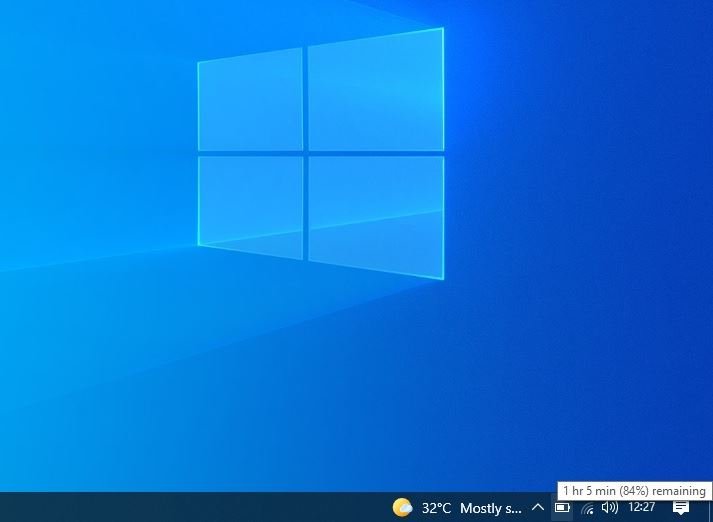
Cara menampilkan indikator sisa kapasitas baterai laptop di Windows 10
Buka Registry Editor
Terserah bagaimana cara yang kamu gunakan untuk membuka Registry Editor.
baca juga: Cara Mengatasi Windows 10 Lambat bin Lemot Bikin Emosi
Yang biasa dee-nesia lakukan adalah dengan memanfaatkan pencarian di Cortana atau Search di Taskbar Windows itu.
Masuk ke HKEY_LOCAL_MACHINE\SYSTEM\CurrentControlSet\Control\Power
Hapus EnergyEstimationEnabled & UserBatteryDischargeEstimator
Tambahkan DWORD 32-bit dan beri nama EnergyEstimationDisabled.
Restart Windows 10 di laptop kamu.
Sekarang ketika kamu melayangkan kursormu di atas ikon baterai dan kamu akan menemukan estimasi sisa bateraimu dalam bentuk klasik (jam, menit, dan persentase baterai). Selamat mencoba!